Notuleren met ChatGPT: Zo maak je sneller, betere notulen

Notuleren is een belangrijk onderdeel van elke vergadering, maar eerlijk is eerlijk: het kan ook flink wat tijd kosten. Gelukkig is er ChatGPT, die je kunt inzetten als slimme assistent om je notulen sneller en overzichtelijker uit te werken. Belangrijk om te weten: ChatGPT neemt het notuleren niet van je over. Jij bent nog steeds verantwoordelijk voor het maken van goede aantekeningen en het vastleggen van details. Wat het wél doet? Het helpt je bij het ordenen van je notities, het formuleren van heldere actiepunten en het maken van een duidelijke samenvatting. In dit artikel ontdek je hoe je ChatGPT handig kunt gebruiken om tijd te besparen en je notulen naar een hoger niveau te tillen.
Slim notuleren met ChatGPT doe je zo!
#1 De voorbereiding
Zorg dat je tijdens de vergadering duidelijke aantekeningen maakt, want notuleren met ChatGPT werkt het beste met concrete informatie en een heldere structuur in je prompt. Noteer daarom de belangrijkste agendapunten, beslissingen en actiepunten. Overweeg ook om de vergadering op te nemen. Dit maakt het eenvoudiger om details later te controleren en je notulen compleet te maken bij het gebruik van ChatGPT. Je kunt dit op verschillende manieren doen:
- Opnemen met je telefoon: Gebruik (als dat mag natuurlijk) je telefoon als opnameapparaat. Dit is een simpele optie, maar zorg dat de batterij vol is en er voldoende opslagruimte beschikbaar is. Controleer ook of het geluid goed wordt opgenomen.
- Opnamefunctie (en transcriptie) in Microsoft Teams: Als je een online vergadering hebt, kun je de opnamefunctie in Microsoft Teams gebruiken. Deze functie slaat de opname veilig in de cloud op, zodat je deze gemakkelijk kunt terugkijken. Daarnaast kun je binnen Teams een transcript laten maken van de opname. Dit Teams transcript wordt automatisch gegenereerd en is een handige basis voor je notulen.
- Transcribeerfunctie in Microsoft Word: Microsoft Word biedt een ingebouwde transcribeerfunctie die handig is voor fysieke vergaderingen. Je kunt een audio-opname uploaden of direct in Word laten opnemen, waarna de tekst automatisch wordt omgezet in een transcript. Dit bespaart je tijd en geeft je een overzicht van de volledige vergadering.
Tip: Vraag altijd even na in de vergadering of iedereen akkoord gaat met de opname. Dit is niet alleen beleefd, maar vaak ook wettelijk verplicht.
Met een opname en eventueel een automatisch transcript kun je belangrijke details gemakkelijker terughalen en je notulen sneller en efficiënter uitwerken.
Wil je meer weten over andere slimme AI-tools die je kunnen helpen bij het notuleren? Lees dan ook het artikel: De toekomst van notuleren: 10 AI-tools die je moet kennen.
#2 Maak een ruwe versie van je notulen
Schrijf na de vergadering een eerste versie van de notulen in Word of een een ander tekstverwerkingsprogramma. Dit hoeft geen perfect document te zijn, maar een overzicht van de kernpunten en actiepunten.
#3 Vraag ChatGPT om je tekst te verbeteren
Nadat je een ruwe versie van je notulen hebt gemaakt, kun je ChatGPT gebruiken om deze verder te verbeteren of om een overzichtelijke samenvatting te maken. Dit werkt het best wanneer je duidelijke en gestructureerde input geeft. ChatGPT kan je helpen met het formuleren van professionele teksten, het structureren van je notulen en het uitwerken van actiepunten.
Let op: Zorg dat je notulen in de tegenwoordige tijd staan, zodat de inhoud direct en actief overkomt. Daarnaast kun je experimenteren met verschillende taalniveaus om te bepalen wat het beste past bij jouw organisatie of doelgroep. De CEFR-taalniveaus (van eenvoudig naar complex: A1, A2, B1, B2, C1 en C2) zijn een handig hulpmiddel om de juiste toon en professionaliteit te vinden.
- Kopieer je ruwe notities (het liefst per agendapunt) en plak deze in ChatGPT. Zorg ervoor dat je input goed leesbaar is, bijvoorbeeld door de belangrijkste punten te ordenen per agendapunt of onderwerp. Hoe duidelijker je input, hoe beter de output van ChatGPT zal zijn.
- Gebruik specifieke en volledige prompts om precies te krijgen wat je nodig hebt. Hier zijn enkele voorbeelden die je kunt gebruiken en aanpassen aan jouw situatie:
- Prompt voor een samenvatting:
“Schrijf deze notities uit in een professionele samenvatting. Gebruik een zakelijke toon (B2-niveau) en werk met duidelijke alinea’s per onderwerp. Zorg ervoor dat actiepunten apart vermeld worden.” - Prompt voor een overzicht van actiepunten:
“Maak een overzicht van de actiepunten op basis van de volgende notities. Gebruik een puntsgewijze structuur en geef een korte toelichting per actiepunt. Houd het op B1-niveau, zodat het eenvoudig te begrijpen is.” - Prompt om structuur aan te brengen in je notulen:
“Orden de volgende notities in een gestructureerd document. Maak gebruik van de volgende opbouw:- 1) Inleiding,
- 2) Besproken onderwerpen,
- 3) Besluiten
- 4) Actiepunten. Gebruik een formele schrijfstijl op C1-niveau.”
- Prompt om het taalniveau aan te passen:
“Herschrijf deze notities naar een eenvoudig taalniveau (A2) voor een beter begrip. Zorg dat zinnen kort en bondig zijn en vermijd vakjargon.” - Prompt voor controle en verbetering van stijl:
“Controleer de volgende tekst op spelling, grammatica en consistentie. Pas de toon aan naar informeel professioneel (B2) en voeg verbindende zinnen toe waar nodig om de leesbaarheid te verbeteren.”
- Prompt voor een samenvatting:
Wat kan je doen als de output van ChatGPT niet klopt of onvolledig is?
Het kan gebeuren dat de output van ChatGPT niet helemaal klopt of onvolledig is. Dit betekent niet dat je je prompts moet gaan aanpassen om het resultaat te verbeteren. Hier zijn stappen die je kunt volgen om de output te optimaliseren:
- Controleer de inhoud
Ga eerst na of de gegenereerde tekst compleet is en alle belangrijke details bevat. - Pas je prompt aan
Als het resultaat niet voldoet, kun je je prompt verfijnen. Hoe specifieker je vraag, hoe beter het antwoord. Voeg meer details toe, zoals:
“Deze notulen zijn onvolledig. Voeg meer details toe over de besproken actiepunten en herschrijf de tekst.” - Maak een samenvatting per agendapunt
Bij langere of complexe teksten kan ChatGPT soms belangrijke details missen. Om dit te voorkomen, kun je per agendapunt werken. Kopieer kortere stukken tekst en vraag ChatGPT om per onderdeel een samenvatting te maken. Door de tekst op te splitsen en je vraag nauwkeurig te formuleren, houd je overzicht en zorg je ervoor dat je notulen volledig en gestructureerd blijven. Dit maakt het eenvoudiger om elk agendapunt helder en compleet uit te werken. - Bekijk wat de output is in verschillende taalniveaus
Probeer eens: “Herschrijf deze tekst op B2-niveau” (of een ander niveau). - Voeg handmatig ontbrekende details toe
ChatGPT werkt het best met input die volledig en concreet is. Als bepaalde details ontbreken, voeg je deze handmatig toe en vraag je ChatGPT opnieuw om de tekst te verbeteren of aan te vullen.
Hoe blijf je de controle over je notulen behouden?
Zie ChatGPT als een handige assistent om je notulen sneller en overzichtelijker uit te werken. Maar onthoud: jij blijft altijd verantwoordelijk voor de inhoud. Lees de gegenereerde notulen goed na, vul ontbrekende details aan en zorg dat de stijl en toon passen bij wat je nodig hebt. Gebruik ChatGPT dus om je te ondersteunen, niet om je werk volledig over te nemen.
Andere artikelen lezen waarbij je ChatGPT ook kunt inzetten?
- 10 handige ChatGPT prompts om taken te prioriteren
- Een professionele PowerPoint maken met ChatGPT
- Op zoek naar een cursus notuleren met ChatGPT? Neem dan eens een kijkje op notuleren.nl







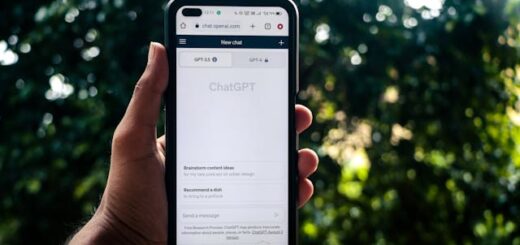











Volg ons